在手机屏幕上滑动手指进行截图是我们日常使用手机的常见操作之一,而vivo手机的长截屏功能更是让这一操作变得更加便捷和高效。通过简单的手势操作,我们可以轻松地实现整页截图,不再需要担心无法完整保存网页或聊天记录的烦恼。接下来让我们一起来了解vivo手机长截屏的操作步骤,让我们的手机操作更加得心应手。
vivo手机长截屏操作步骤
方法如下:
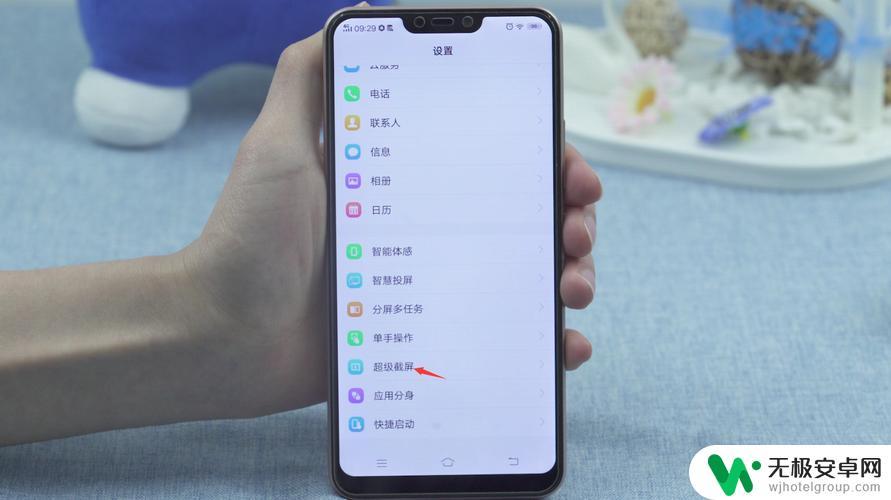
1.首先,是最常见的屏幕截图。在要截图的页面,同时按下电源键和音量-键,一张截图就新鲜出炉啦~并且截图的速度非常快哦~
2.然后是超实用的长截图功能。当有超多内容要截图分享时,一页一页截屏实在麻烦。在vivo手机上的任何界面下,呼出控制中心。找到超级截屏,再选择长截屏,不断点击下一屏,直到要截屏的内容全部被选中,再选择保存就可以啦~
3.想要选择指定区域截屏,也是可以的。在要截图页面,按上述方法找到超级截屏,选择矩形截屏,在屏幕上拉动矩形四边,来框选要截屏的范围,选好后点击保存就可以啦~
4.你还可以使用趣味截屏,在超级截屏中选择趣味截屏。再选择套索截屏或涂鸦截屏,这里以涂鸦截屏为例,在屏幕上随意画出心仪的形状,再将形状图实,选择保存,一张有个性的截图就截取成功啦~
5.vivo手机也支持录屏哦。在超级截屏选项中,选择屏幕录制,就开始正常录屏啦~点击结束按钮,就会停止录制,并自动保存录制的视频~
以上就是vivo长截图手势的全部内容,有需要的用户可以按照以上步骤进行操作,希望能对大家有所帮助。










